ファイルが破損していると表示されて開けなくて、データの救出法を探していますか。強力なツールを利用する限り、破損したファイルを回復するのは難しくありません。 MiniTool Power Data Recoveryは、破損したファイルの回復に優れています。
破損した外付けUSBハードドライブ(Buffalo USB)を回復する方法を教えてください。 大切なドキュメントや写真があり、緊急に必要とします。 解決策があれば教えていただきたいです。ありがとうございます。 Tom’s Hardware
似たようなことを経験したことはありますか。実際、ストレージデバイス、特にリムーバブルディスクはよくこのような問題に遭遇します。アマチュアでも分かるように、以下には壊れたファイルの回復方法を紹介したいと思います。
現在、人々はよくUSBフラッシュドライブ、USBハードドライブ、メモリカードなどのポータブルストレージデバイスを使います。ポータブルデバイスを毎日頻繁に使用する人も少なくなくありません。
これから、私たちはUSBデバイスから破損したファイルを回復する方法に焦点を当てます。
USBから破損したファイルを回復する詳細なガイダンスは以下に示します。そして、ファイルが破損するリスクを減らすための幾つかの注意点を紹介します。
破損したファイルを復元する方法
これからはUSBから破損したファイルを回復する詳細手順を紹介します。MiniTool Power Data Recoveryは、データの消失やデータの復元によく知らないユーザーにも適した優れた復元ツールです。
{loadmodule mod_custom,Article Down Button – PDR Trial}
MiniTool Power Data Recoveryを選択する理由
- フィードバックによると、MiniTool Power Data Recoveryは簡単な操作、高い復元効率、幅広い使用範囲を備えています。
- MiniTool Power Data Recoveryの総合的な機能モジュールは多くの破損したファイルを安全に取り戻し、それによって大きな経済的損失を回避します。
ライセンスを購入する前に体試用版をダウンロードして使ってみましょう。
回復前に重要な注意点
- MiniTool Power Data RecoveryはWindows向けです。 Macの方はMac Data Recoveryをご利用ください。
- MiniTool Power Data Recoveryの試用版では、ファイルのスキャンとプレビューのみをサポートします。
破損したファイルを回復する手順
まずは、4つの復元モジュールについて説明します。
- このPC:このデータ回復モジュールは、破損したパーティション、RAWパーティションまたはフォーマットされたパーティションからデータを復元することに重点を置いています。
- リムーバブルディスクドライブ:フラッシュドライブやメモリスティックから紛失した写真、mp3/mp4ファイル、動画を復元するように設計されています。
- ハードディスクドライブ:パーティションの紛失や削除後にファイルを回復できます。
- CD/DVDドライブ:フォーマット/消去されたCD/DVDディスクからデータを復元するのに役立ちます。
①破損したファイルが入っているパーティションを選択してスキャンします。
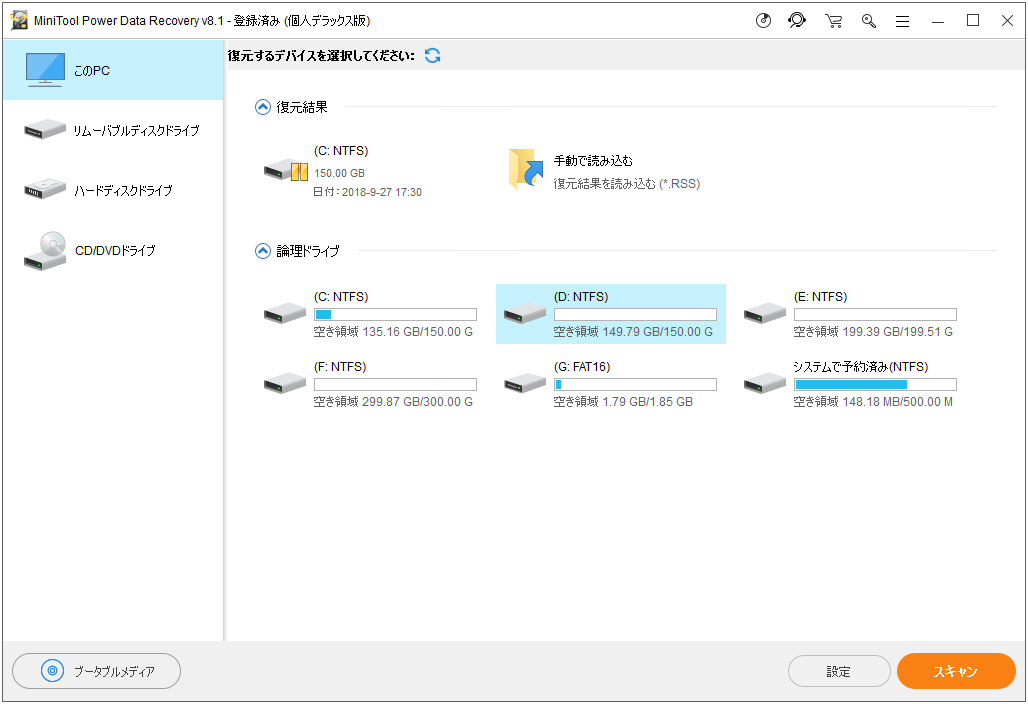
②スキャンが完了したら、スキャン結果から必要なファイルを見つけます。
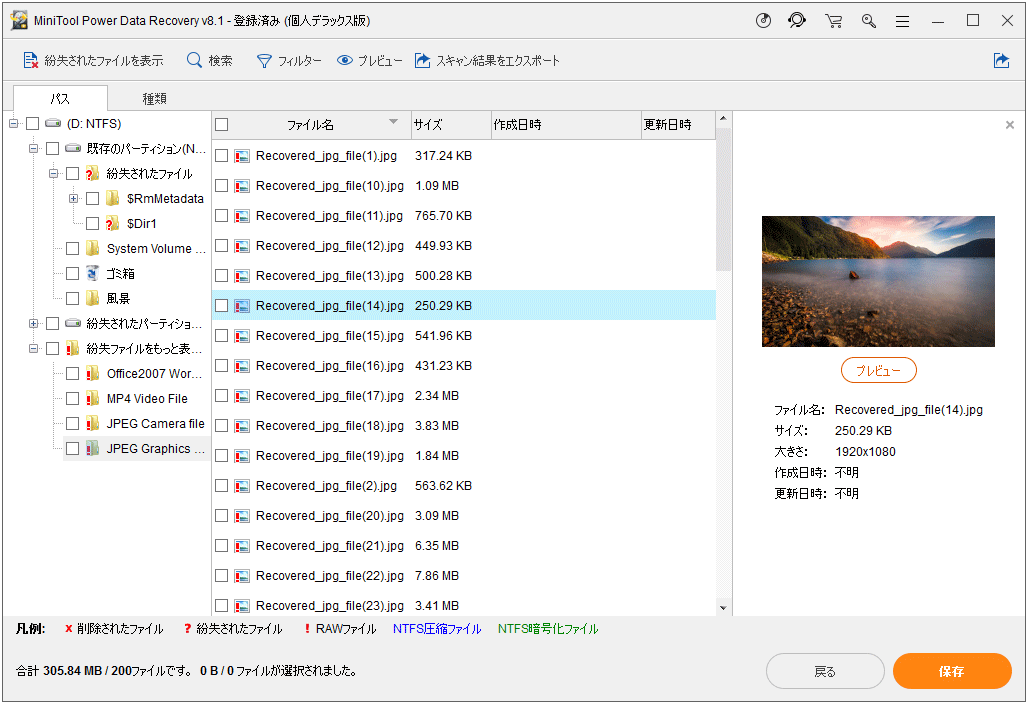
③「種類」をクリックして、必要なファイルを素早く見つけることができます。
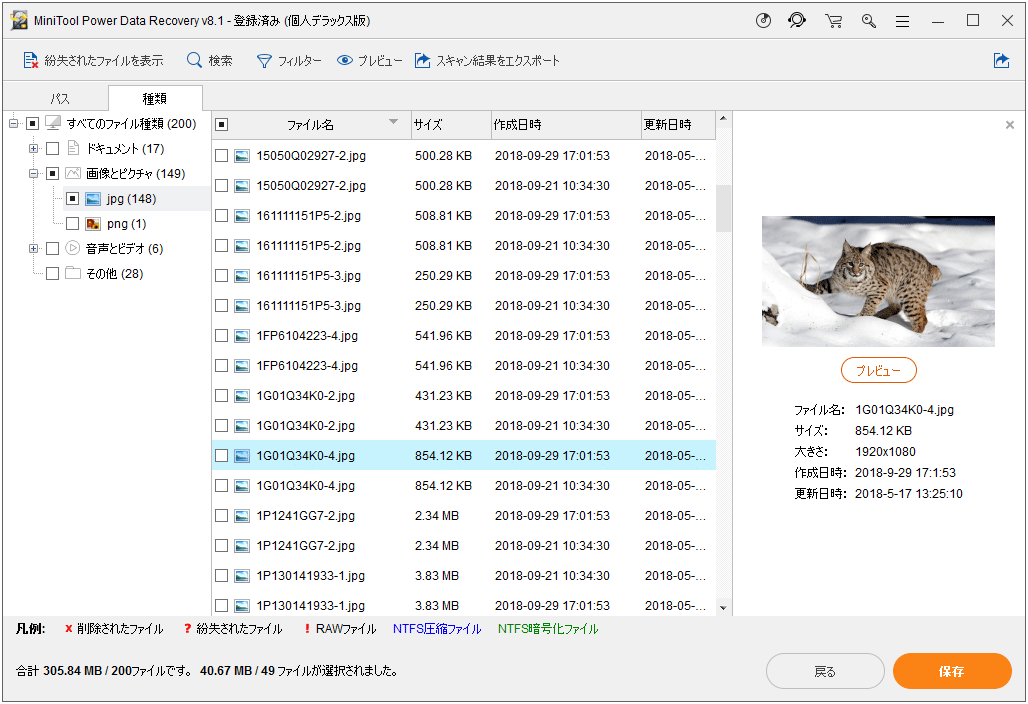
④必要なファイルにチェックを入れて保存します。
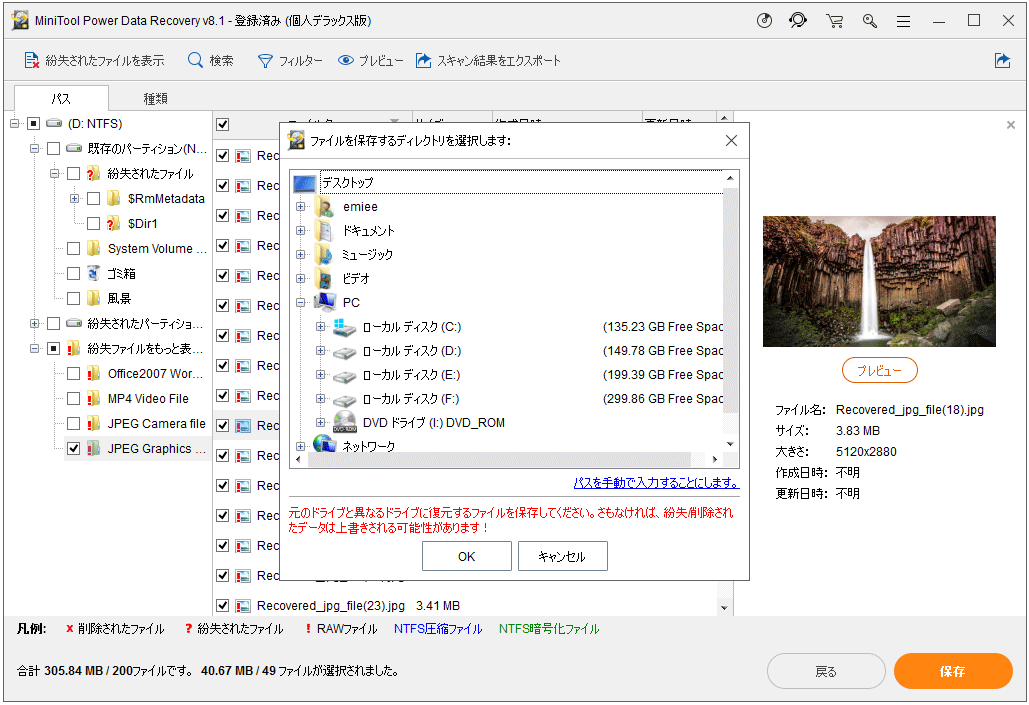
おすすめ記事:
破損したファイルについて
破損したファイルは何の意味ですか。それの定義と考えられる原因を一緒に学びましょう。
ファイルの破損の意味
ファイルの破損は実際に、ファイルエラー(ファイルを開くことができないか、開いた後に乱雑なコードが表示される)を指します。それは元のファイルの内容に予期しない変更をもたらし、ファイルの作成、送信または処理の途中によく発生します。この記事で説明するファイルの破損とは、ドライブの破損が引き起こすファイルの損失です。
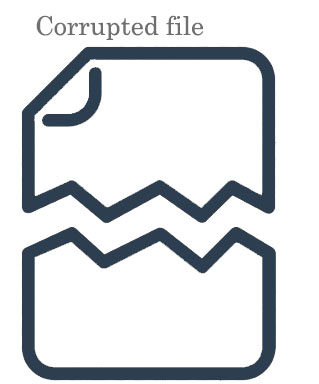
破損の原因は様々です。ここではメモリカードを例にして考えられる原因を示します。
ファイル破損の原因の分類
ドライブは一般にハードウェア障害とソフト障害という2種類の原因によって故障します。 そのため、異なる方法で破損したファイルの復元に対処しなければなりません。ハードウェア障害によって引き起こされたファイル破損は専門業者に依頼します。ソフトウェアの障害によって引き起こされた場合は、Power Data Recoveryに任せてください。
メモリカードを別のコンピュータに接続しようとしましたが、アクセスできないのは何故ですか。そのような状況では、メモリカードに物理的な損傷が存在するかもしれません。
メモリカードの回路基板は大きな瞬時電流によって焼損することがあります。こんな状況では、破損したファイルを自分で回復するのを諦めたほうがよいです。それはどうしても復元できません。 一方、メモリカードがバラバラになった場合は、破損したファイルを回復する手段はもちろんありません。
物理的損傷
ハードウェアの故障によって失われたファイルが回復する可能性はありますが、成功率はダメージの程度と損傷の部分に大きく依存します。ファイルの破損の物理的な原因は次のとおりです。
a. ドライブ表面のほこりや水分は、ドライブの正常な認識を妨げる可能性があります。 したがって、外付けドライブがコンピュータに正常に接続されていてもアクセスすることはできません。この場合はドライブを取り外し、表面を特別なクリーニングツールで清掃する必要があります。その後、ドライブをコンピュータに再度接続してください。
b. ディスクの傷も外付けデバイスがコンピュータに読み込めない主な原因です。傷がそれほど深刻でない場合、ブラシや柔らかい布で拭いて修復してみてください。
c. ドライブが支離滅裂になっている場合、データ復元を行うのは不可能です。残念ですが、データの復元を素直に諦めて他の方法で損失を最小限に抑えるのは賢明です。
ファイルの破損が物理的な損傷によって引き起こされたと判明した場合は、データ復元の専門業者に依頼するのをお勧めします。確かに、物理的な損傷によって失われたデータがほとんど回復できませんが、データがあまりにも重要である場合、いちかばちかやってみてください。
論理的な障害
以下の論理障害は外付け(または内蔵)ドライブの破損につながります。それらに注意してください。
- 人為的ミス:間違った方法でメモリカードをコンピュータに接続するまたは取り外すと、メモリカードがコンピュータに認識されず、重要なファイルにアクセスできなくなることがあります。 また、誤ってメモリカードをフォーマットする可能性もあります。どちらの場合でも、破損したファイルを直ちに回復する必要があります。
- ウイルス感染:コンピュータとメモリカードの間でのデータやり取りをする際にウイルス感染は避けられません。メモリカードが接続されたコンピュータでウイルスファイルを実行したら、データを転送しなくても、メモリカードが感染することがあります。
- ソフトウェアの競合:メモリカードにインストールされたプログラムが一部のコンピュータプログラムと互換性がない場合、そのコンピュータでメモリカードにアクセスすることはできません。
以上はファイル破損の一般的な原因です。もちろん、他にも多くの原因があります。
おすすめ記事:「ファイルまたはディレクトリが壊れているため、読み取ることができません」修復方法
注意事項
ファイルの損失を避けて、損失を最小限に抑える幾つかの注意点は以下です。
1.人為的ミスよって引き起こされたエラーを回避します。外部記憶媒体をコンピュータに正しい方法で接続したり取り出したりする必要があります。また、データを管理する際にはより注意を払ってください。どんな小さな誤操作によっても深刻な損害が発生する可能性があります。
2.セキュリティに十分な注意を払います。これは常に最優先に考えるべきです。食事と同じように、食品の安全は最も重要なことです。同じ理由で、データのセキュリティは、データに関わる最も重要なことです。
したがって、重要なデータを持つポータブルデバイスをコンピュータに接続するときは、コンピュータとそのファイルがウイルスに感染していないことを確認する必要があります。インターネットから何かをダウンロードする必要がある場合は、その安全性をまず確認する必要があります。
3.互換性に注意してください。私たちはソフトウェアデザイナーではなく、その互換性を完全に理解していないため、ソフトウェアの競合はほとんど避けられません。コンピュータにプログラムとソフトウェアがますますインストールされると、ソフトウェアの競合の可能性が高まっていきます。この状況を改善するための唯一の措置は、本当に必要とするプログラムとソフトウェアのみをコンピュータに保存することです。
4.ポータブルデバイスを適切な保存環境で保存します。ポータブルデバイスを適切な保存環境で保存して寿命を延ばし、物理的な損傷を防ぐことを強くおすすめします。防水・防塵の対策を講じ、直射日光を避け、温湿度が適度な場所に置いてください。
まとめ
重要なファイルを含むドライブを使用している際に、不必要なトラブルを避けるために非常に注意する必要があります。ファイルの破損などの予期しない障害が発生したら、実際の状況に応じて対策を講じ、直ちに破損したファイルを回復してください。
この記事では、破損したファイルに対処する実用的な方法を紹介し、予期しない障害を避けるために幾つかの注意点もまとめました。ご不明な点がございましたら、[email protected]までご連絡いただくか、コメント欄にご記入ください。